word怎么设置一级标题二级标题三级标题
1、点击标题1
在Word文档开始栏中,点击标题1输入文字。

2、点击标题2
点击回车键空行,再点击标题2输入文字。
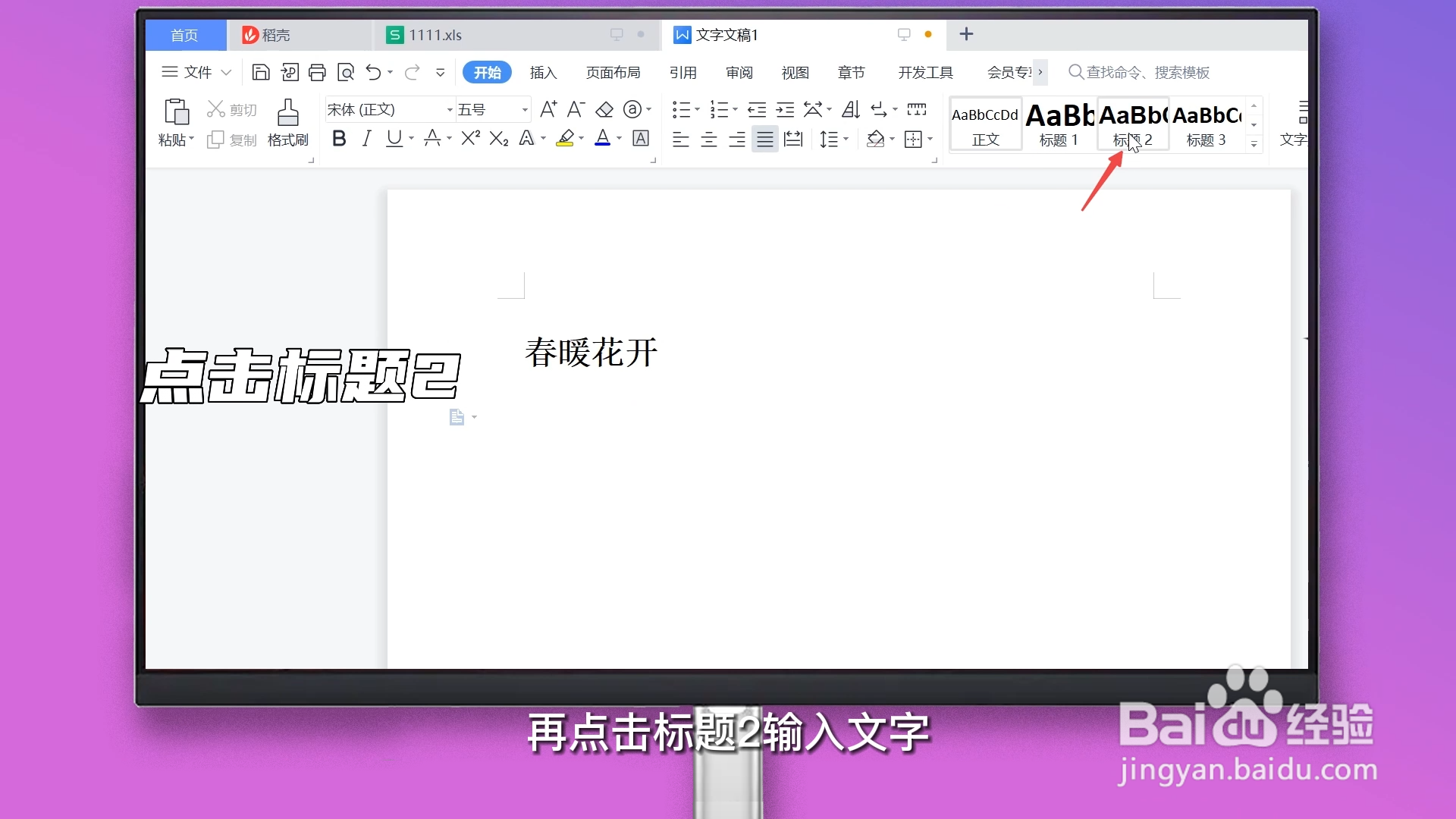
3、点击标题3
点击回车键空行,再点击标题3输入文字。
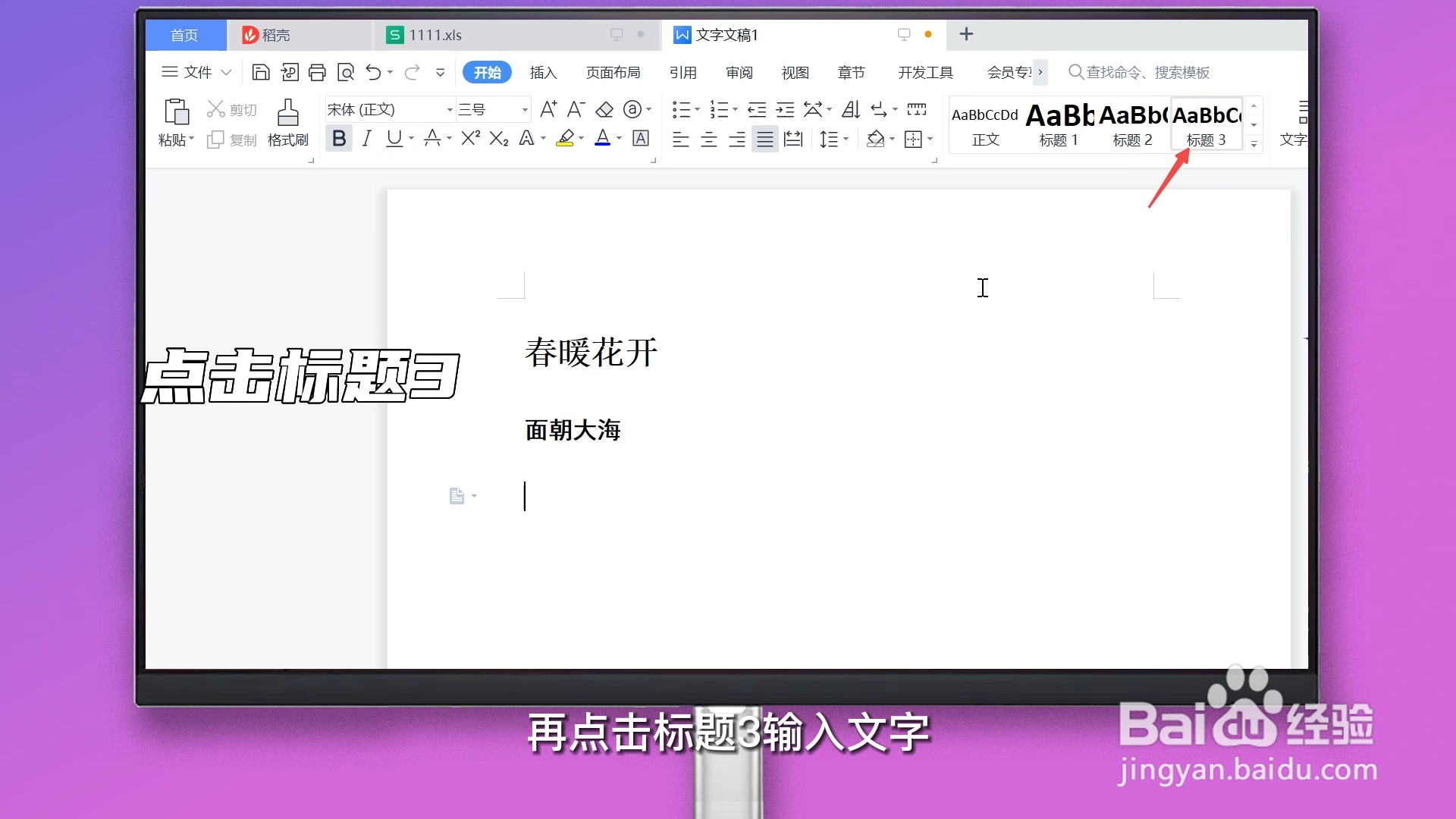
4、点击章节
点击工具栏中的章节分类。
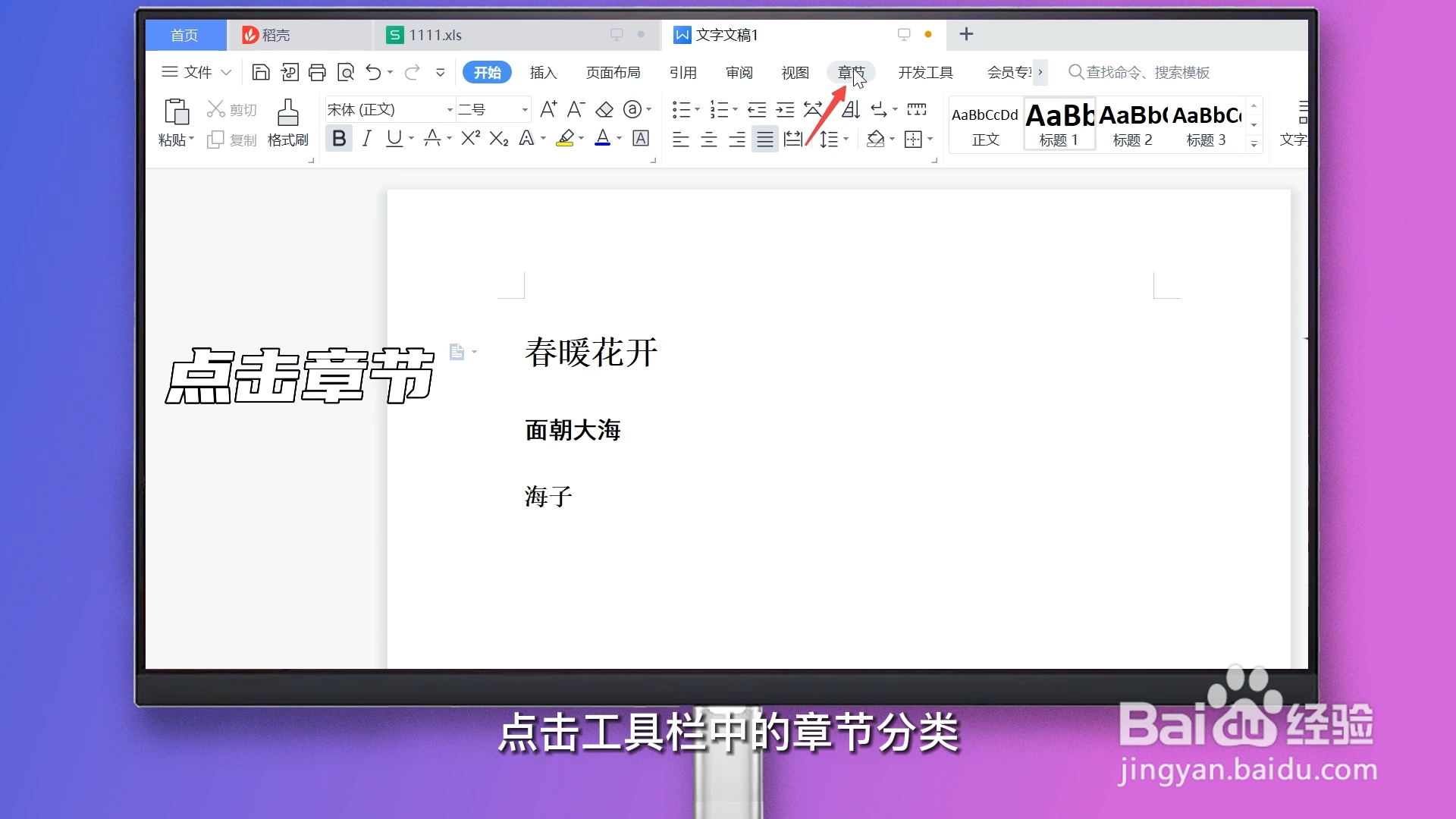
5、点击章节导航
点击左侧的章节导航进入。
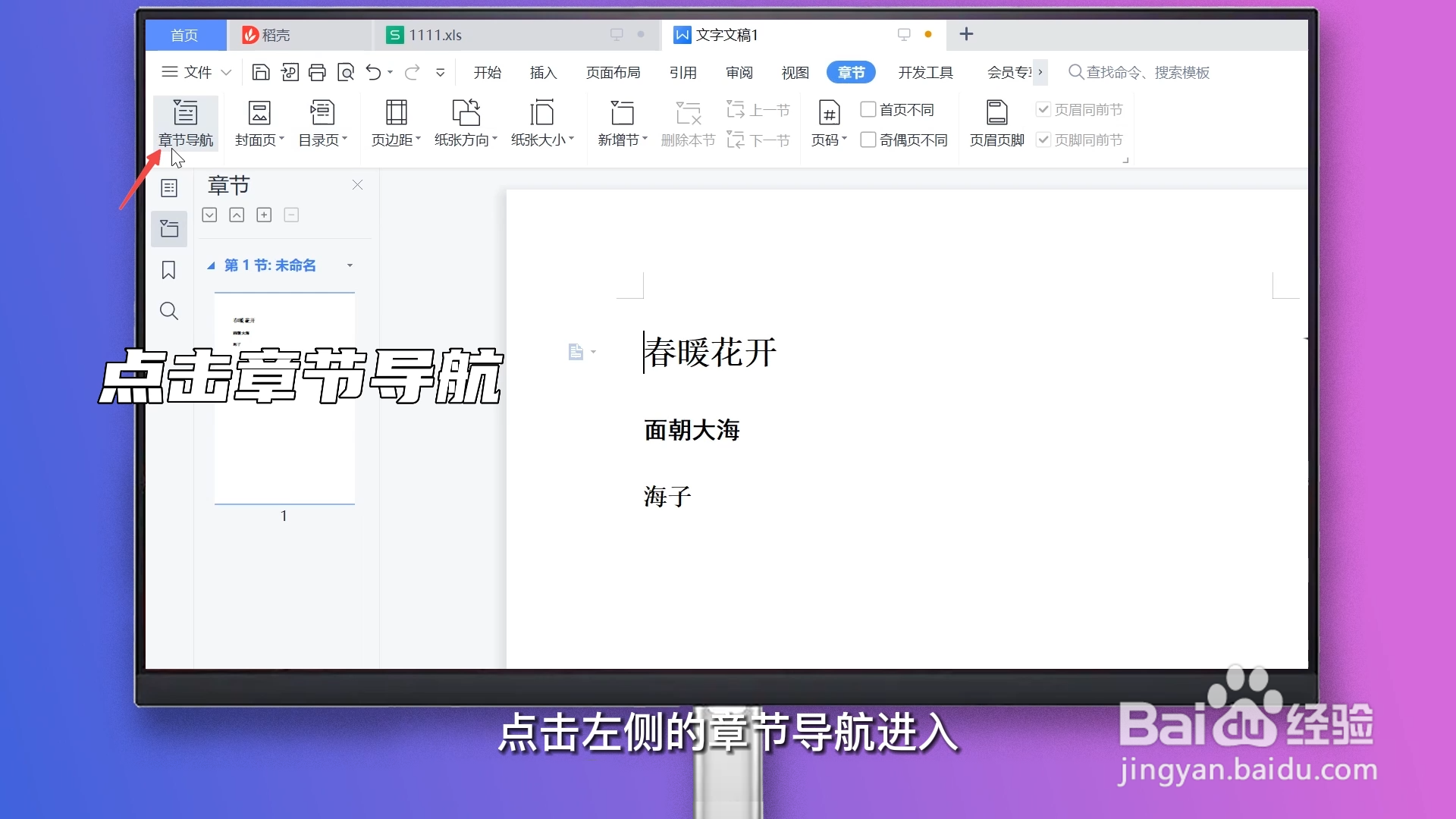
6、选择目录
选择目录图标,点击标题可直接跳转该标题。

1、设置标题
将Word文档中的文字分别设置为标题123。
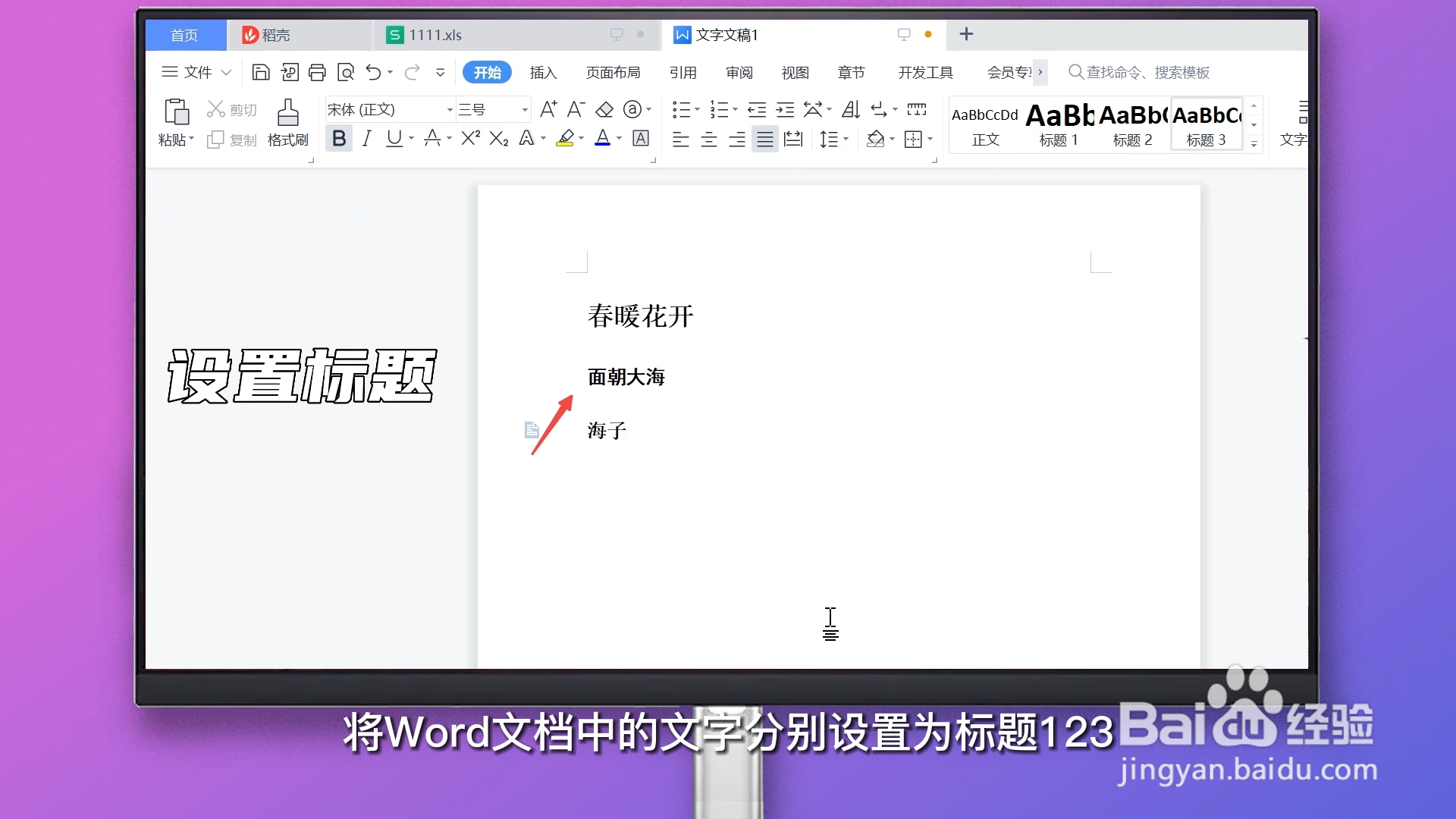
2、点击插入
在工具栏中点击插入。
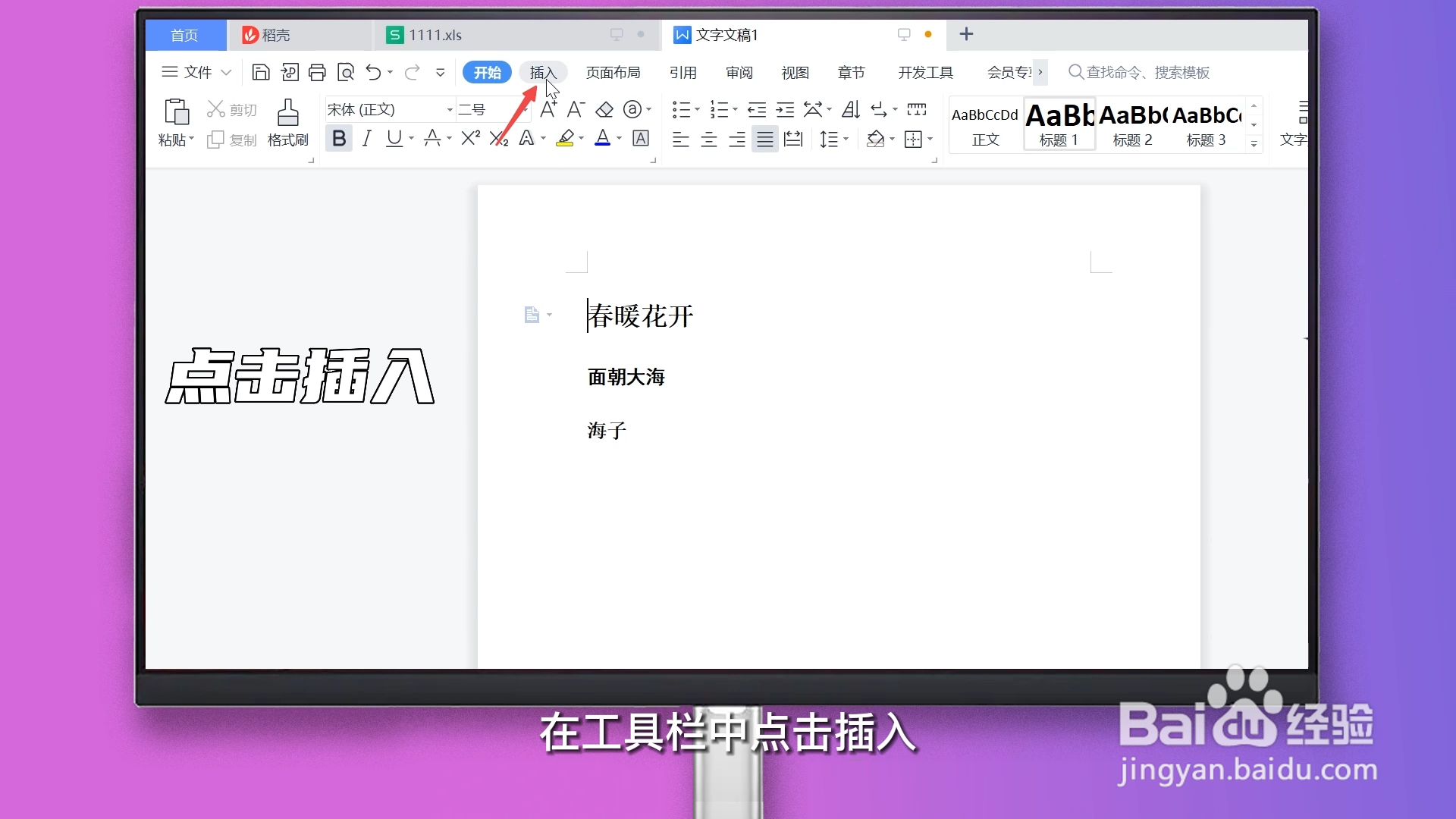
3、插入空白页
将光标放置文档开头,选择空白页插入空白页。
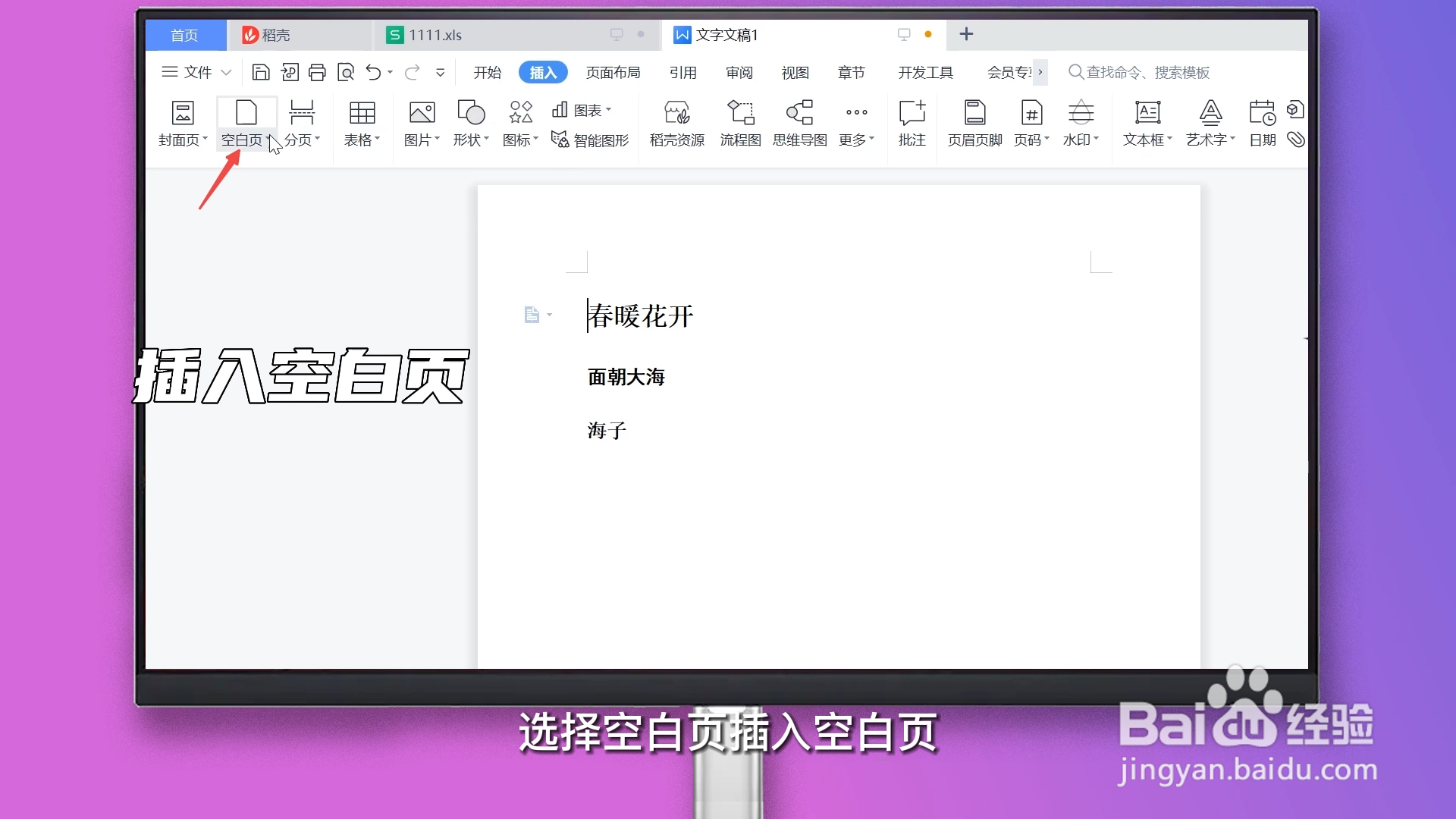
4、点击引用
在工具栏中点击引用。
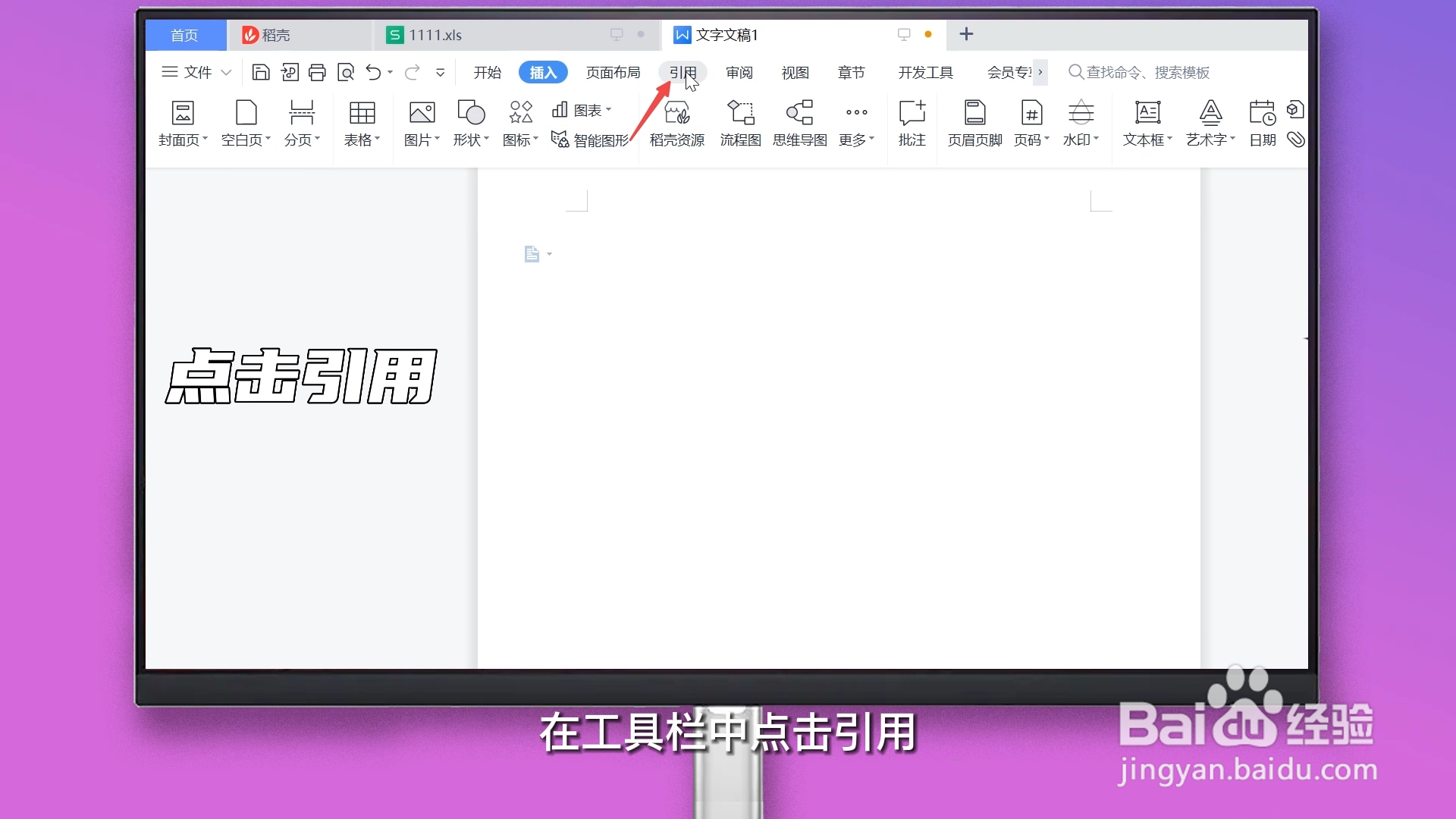
5、插入目录
点击目录,选择喜欢的目录样式插入目录即可。
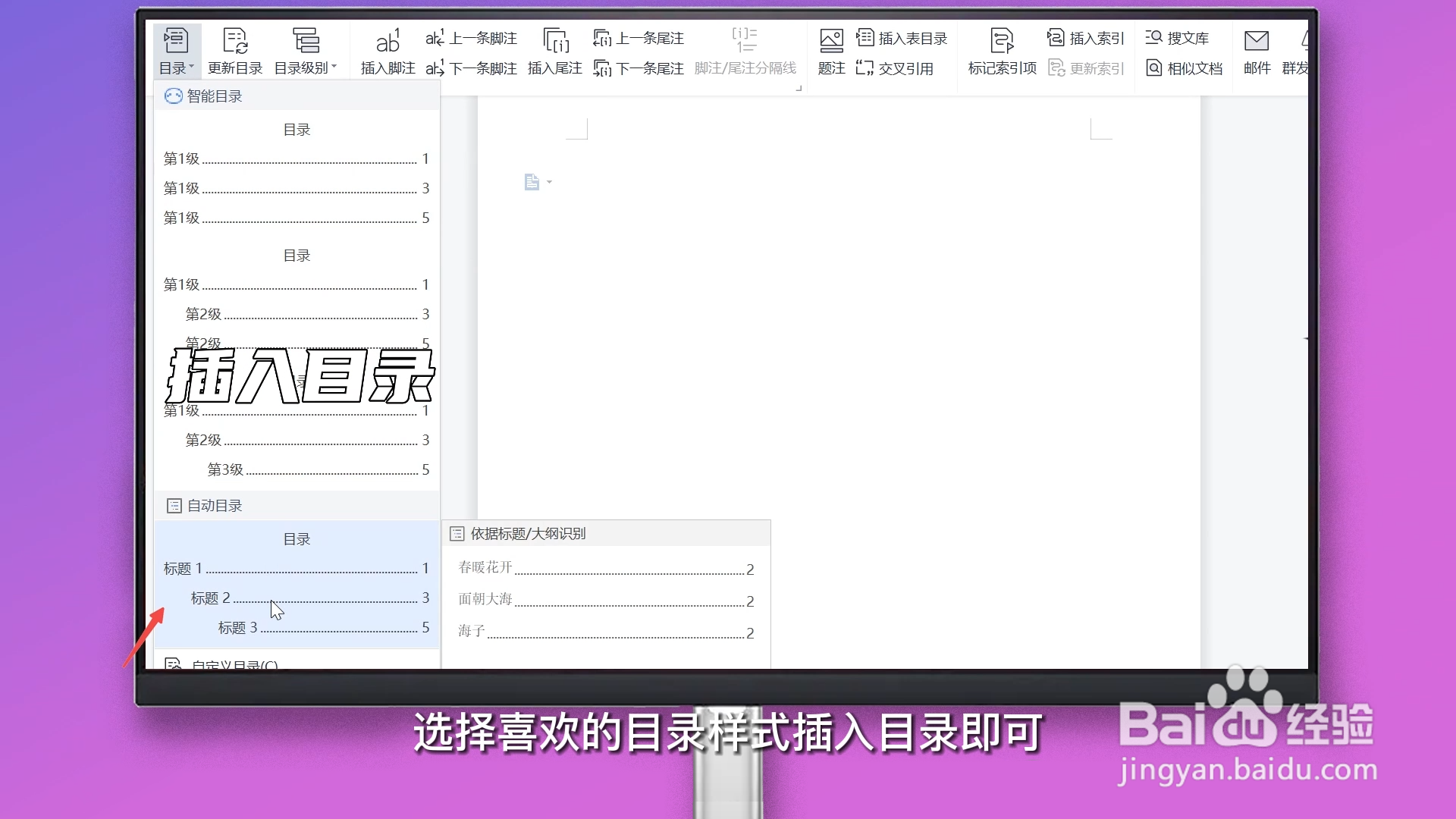
1、全选文字
全选Word文档中的文字。
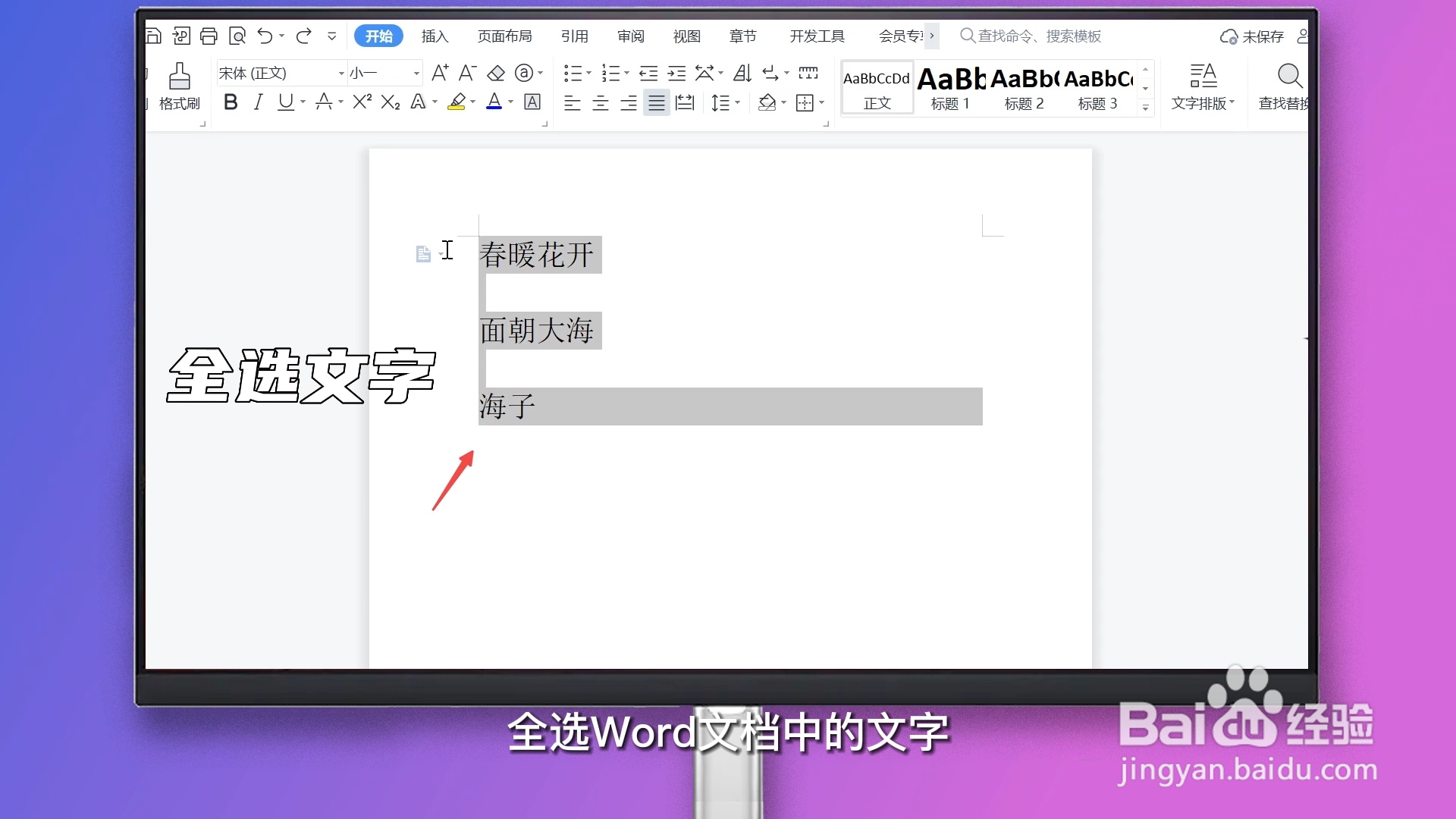
2、点击编号
点击开始工具栏中的编号。
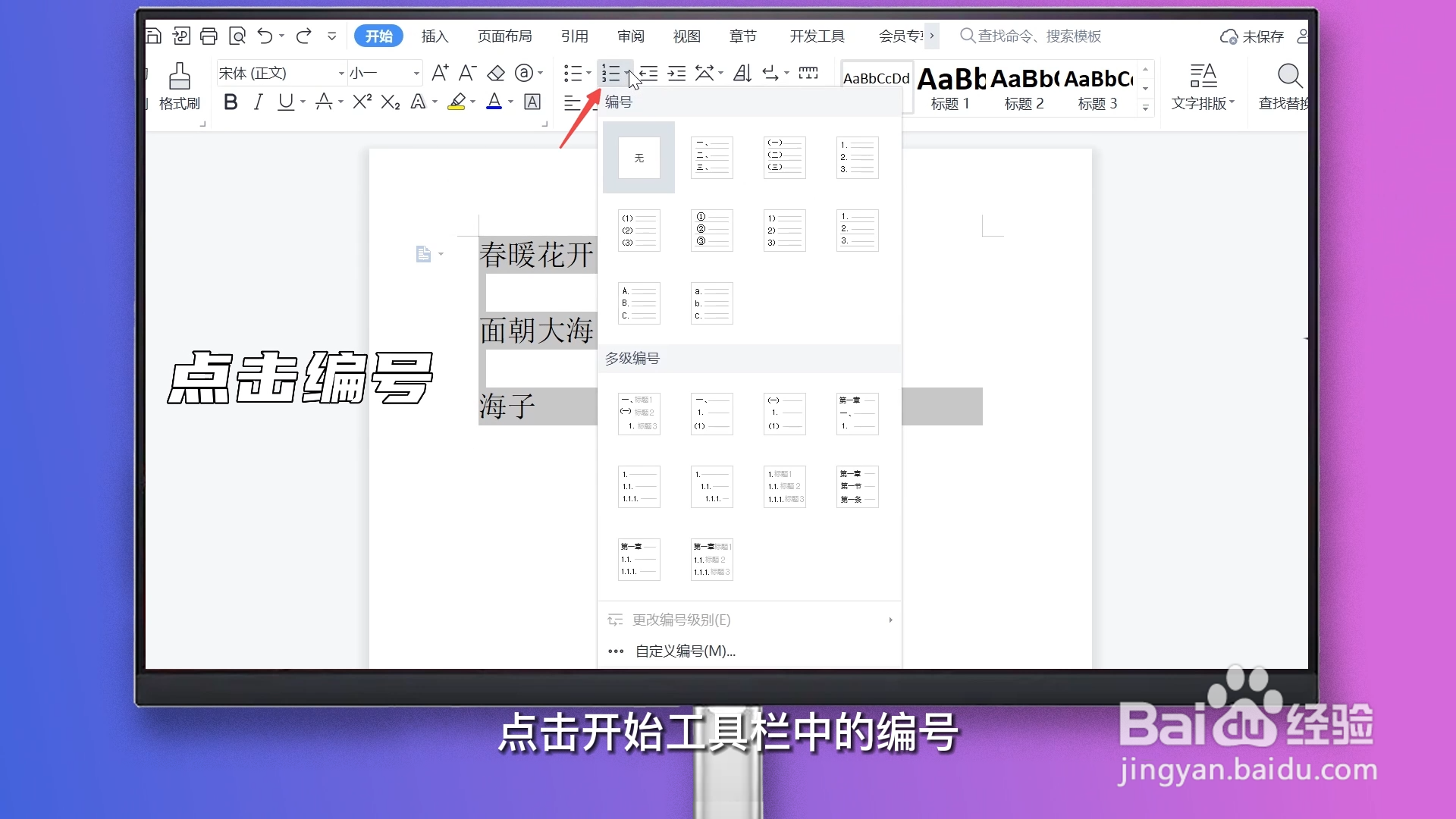
3、选择多级编号
选择喜欢的多级编号点击设置。
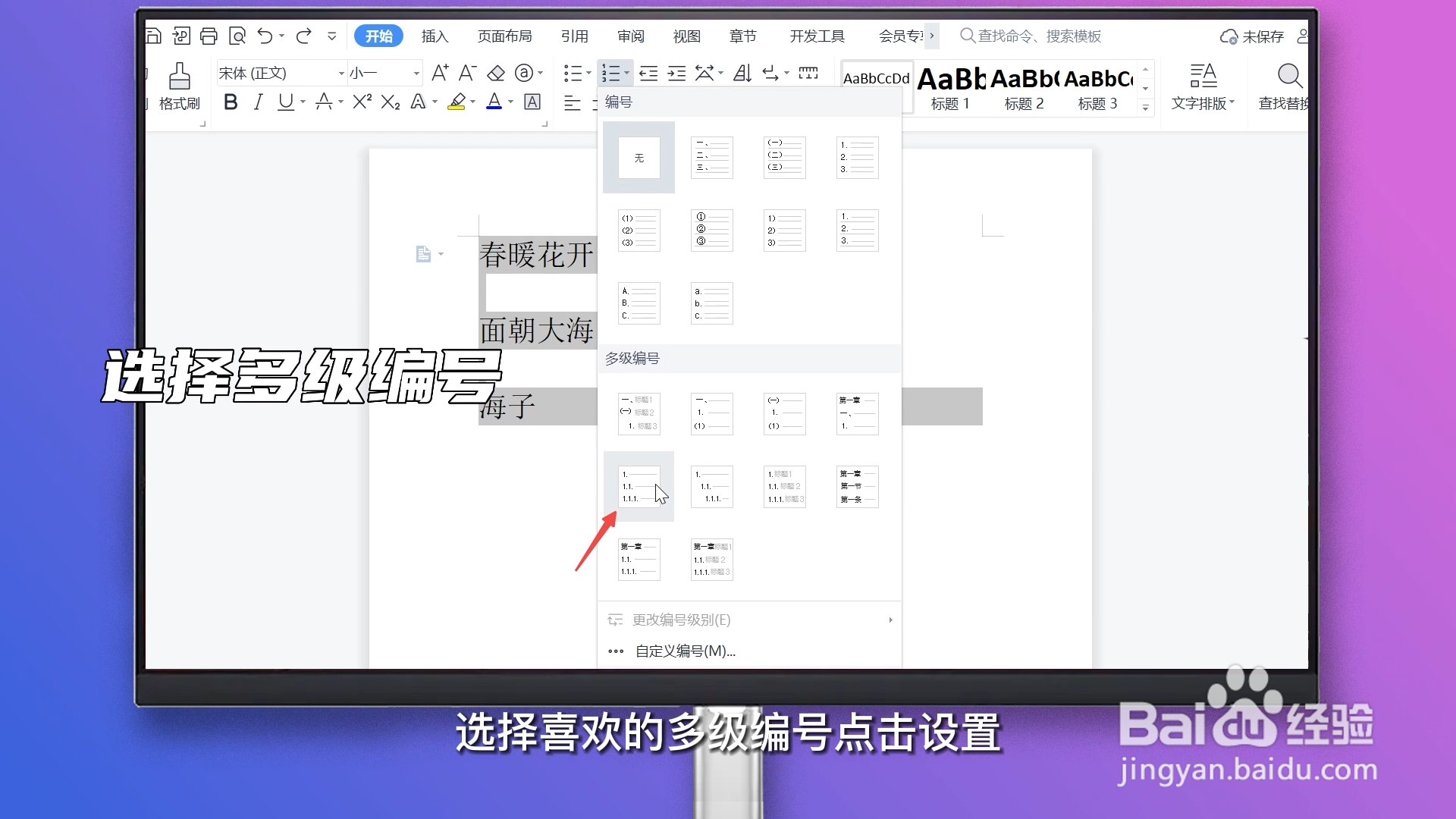
4、更改编号级别
再次全选文字,点击编号,点击下方的更改标号级别进入,选择喜欢的样式点击即可。
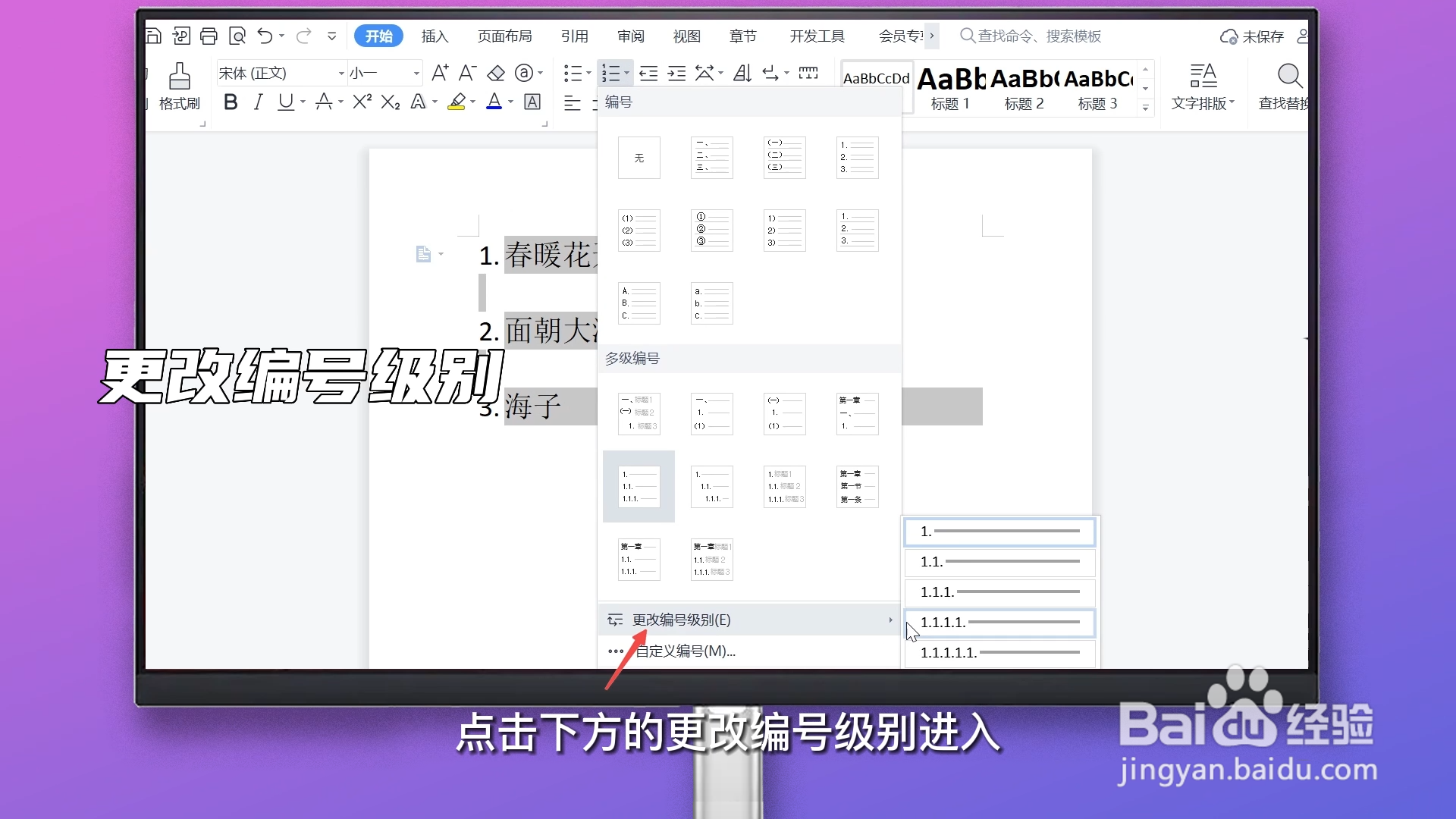
声明:本网站引用、摘录或转载内容仅供网站访问者交流或参考,不代表本站立场,如存在版权或非法内容,请联系站长删除,联系邮箱:site.kefu@qq.com。
阅读量:61
阅读量:82
阅读量:76
阅读量:70
阅读量:54